Sådan tilpasses skærmstørrelsen i Android 7.0
Store HD-skærme er blevet en funktion, som både telefoner og tablets konkurrerer om. Brugere faktor i pixeltætheden og den fysiske størrelse på en skærm, når de køber en enhed. En større skærm betyder, at du kan se mere indhold på det, og et bedre display betyder, at alt ser bedre ud. Selvfølgelig skarpere skærme betyder, at appikonerne, og teksten vises meget mindre. Android 7.0 leveres med en tilpasningsfunktion for visningsstørrelse, der giver dig mulighed for at zoome ind på dit display. Funktionen udvider i det væsentlige tekst- og appikoner, hvilket gør dem lettere at navigere. Sådan tilpasses visningsstørrelsen i Android 7.0.
Åbn appen Indstillinger og gå til Vis. Rul ned, og tryk på 'Skærmstørrelse'.
Skærmstørrelsen kan ikke indstilles frit. Du har fem størrelser, du kan vælge mellem; lille, standard, stor, større og største. Tryk bare på et af de markerede punkter på skyderen på skærmen Skærmstørrelse for at ændre størrelsen. Svej panelet "Forhåndsvisning" for at se, hvordan tekst, appskuffen og appen Indstillinger ser ud i den valgte visningsstørrelse.


Ændring af niveauet, som skyderen er indstillet til, ændrer visningsstørrelsen. Du behøver ikke at gøre noget andet for at aktivere eller håndhæve ændringen. Forskellen er mest markant, når man beskæftiger sig med tekst. De to skærmbilleder nedenfor viser startskærmen i standard visningsstørrelse og den største tilgængelige skærmstørrelse. Appikonerne er mærkbart større, og Google-søgefeltet er meget tykkere til at imødekomme den større tekststørrelse. Ikoner i statuslinjen er ligeledes meget større.
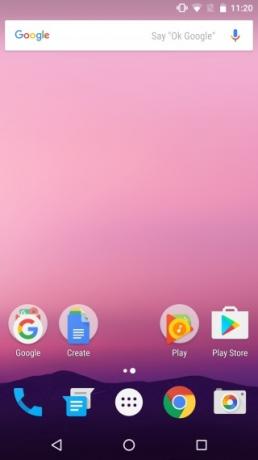
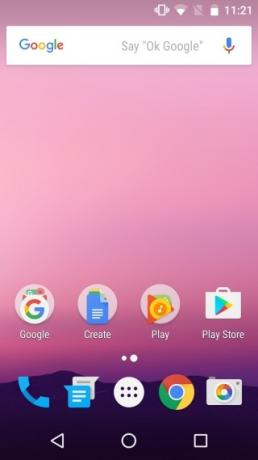
Skærmstørrelse er begrænset i, hvor stor eller lille den kan blive. Hvis du foretrækker at bevare appikonerne deres originale størrelse, men stadig foretrækker, at teksten vises større skal du overveje at ændre skrifttypestørrelsen på fanen Skærmindstillinger i stedet for at ændre skærmen størrelse.
Søge
Seneste Indlæg
Cisco Cius specifikationer og pris
Tablet-verdenen blomstrer lige siden Apple frigav iPad, men der er ...
Sådan aktiveres skærmfiltre for at kompensere for farveblindhed i Android
Teknologi har længe spillet en vigtig rolle i at hjælpe mennesker m...
Sådan installeres ClockworkMod Recovery 6 på The New Nexus 7 (2013)
Den nye Nexus 7 (2013) var rodfæstet og blinket med en brugerdefine...



